Извикване на използвани по-рано настройки за изпращане/записване (Настройки за извикване)
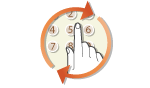 | Можете да изберете една от използваните по-рано дестинации. Когато зададете вече използвана дестинация, устройството задава и същите настройки за сканиране, например наситеност, които сте използвали при последното изпращане на документи до тази дестинация. |
 |
Когато за <Огран. на повт. изпр. от рег.> е зададена настройка <Вкл.>, не можете да използвате тази функция. Забрана за задаване на използвани по-рано дестинации Ако изключите машината или за <Ограничаване на нови дестин.> зададете настройка <Вкл.>, предходните дестинации ще бъдат изтрити и тази функция ще бъде забранена. Ограничаване на добавянето на нови дестинации |
 |
Когато зададете дестинация чрез тази функция, се изтриват всички вече зададени дестинации. |
1
Поставете оригиналите. Поставяне на оригинали
2
Изберете <Сканиране> в екрана Начало. Екран Начало
Ако се покаже екранът за влизане, посочете потребителското име, паролата и сървъра за удостоверяване. Влизане във функцията за упълномощено изпращане
3
Изберете <Имейл>, <I-факс> или <Файл> в екрана с основни функции за сканиране. Екран с основни функции за сканиране
4
Изберете <Настройки за извикване> в раздела <Указване на дестин.>.
5
Изберете дестинацията.
Когато изпращате до множество дестинации, само адресът, указан за първото изпращане, се показва в регистъра, но се указват всички дестинации.
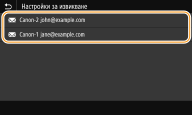
Избраната дестинация и настройките за сканиране към нея са зададени. Можете да промените настройките преди изпращане.
 Изтриване на дестинации (имейл/I-факс)
Изтриване на дестинации (имейл/I-факс)
Ако сте задали множество дестинации, можете да изтриете някои от тях, ако е необходимо.
1 | Изберете <Потвържд. дестинация>. |
2 | Поставете отметка в квадратчето за дестинацията, която искате да изтриете, след което изберете <Отстран. от дест.>. 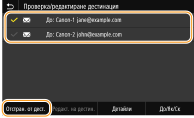  Ако поставите отметка в квадратчето за групата, можете да прегледате дестинациите, запаметени в групата, като изберете <Детайли>  <Дестинация>. <Дестинация>. |
3 | Изберете <Да>. |
6
Изберете <Старт>.
Ако се покаже екранът <Потвържд. дестинация>, проверете дали дестинацията е правилна, след което изберете <Старт сканиране>.
Сканирането на оригинала започва.
Ако искате да го отмените, изберете <Отказ>  <Да>. Отмяна на изпращането на документи
<Да>. Отмяна на изпращането на документи
 <Да>. Отмяна на изпращането на документи
<Да>. Отмяна на изпращането на документи При поставяне на оригинали в подаващото устройство на стъпка 1
При поставяне на оригинали в подаващото устройство на стъпка 1
Когато сканирането приключи, започва процесът на изпращане/записване.
 При поставяне на оригинали върху стъклото за документи на стъпка 1
При поставяне на оригинали върху стъклото за документи на стъпка 1
Когато сканирането приключи, изпълнете процедурите по-долу (освен ако не сте избрали JPEG като файлов формат).
1 | Ако има още страници с оригинали за сканиране, поставете следващия оригинал върху стъклото за документи и изберете <Сканир. следв. оригин.>. Повторете тази стъпка, докато завършите сканирането на всички страници. Когато има само една страница за сканиране, преминете към следващата стъпка. |
2 | Изберете <Старт изпращ.>. Процесът на изпращане/записване започва. |

Ако се покаже екранът <Удостоверяване на файл> или <Удостоверяване на SMTP>
Въведете потребителското име и паролата и изберете <Приложи>.